【Linux文件命令精通路线图】:7天掌握快速入门到精通的必学技能
发布时间: 2024-09-27 02:38:30 阅读量: 39 订阅数: 38 


2005详细介绍Linux从入门到精通.rar_html_linux从入门到精通
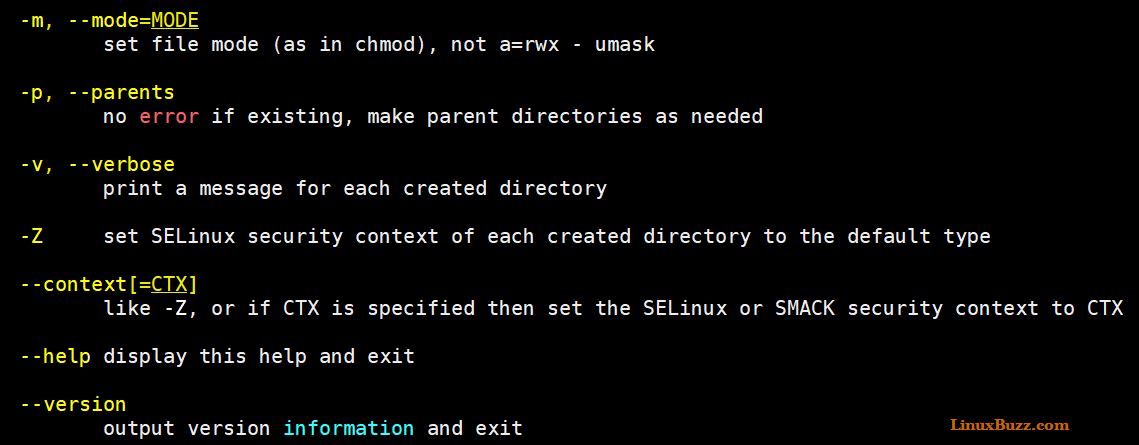
# 1. Linux文件系统概述
Linux文件系统是操作系统的核心组成部分,负责有效地组织、存储和检索计算机上的数据。与传统的Windows文件系统不同,Linux采用的是层级化的目录结构,其顶层目录为根目录,用斜杠`/`表示。Linux中所有的文件和目录都是从根目录开始,通过使用绝对路径或者相对路径来定位。
一个关键概念是文件系统类型,它们定义了文件和目录的组织方式以及访问方法。常见的Linux文件系统类型有ext4、XFS、Btrfs等,它们各自提供了不同的特性,例如大文件支持、数据一致性、快照功能等。理解这些基本概念对于管理Linux系统至关重要。
Linux文件系统不仅包括文件存储结构,还包含了一系列管理文件的命令。这些命令覆盖了从文件创建、删除、复制到权限设置、编辑和搜索文本的全方位功能。掌握这些命令,能帮助用户高效地管理文件资源,维护系统稳定运行。
```bash
# 示例:查看当前目录下的文件和子目录
ls -l
```
上述命令使用`ls`列出目录内容,并且使用`-l`参数以详细列表形式展示,这是常用的文件系统操作命令之一,可以帮助用户快速查看和识别目录结构。
# 2. 基础文件操作命令
Linux系统中文件操作命令是日常工作的重要组成部分,无论是日常的系统管理还是进行软件开发,都离不开对文件的操作。本章节将深入探讨Linux下的基础文件操作命令,包括文件和目录的管理、查看和编辑文件内容以及权限和所有权的管理等。
## 2.1 文件和目录的管理
### 2.1.1 ls命令:列出目录内容
ls是Linux系统中最常用的命令之一,它用于列出目录内容。通过不同的参数,可以得到更多的输出信息。
```bash
ls -l /path/to/directory
```
**参数解释:**
- `-l`:长格式列出信息,包括权限、文件数、拥有者、大小和修改时间等。
- `/path/to/directory`:表示要列出内容的目录路径。
**执行逻辑:**
该命令会输出指定目录下的所有文件和子目录列表,按文件权限、拥有者和大小等信息排序。常与通配符一起使用来过滤结果。
### 2.1.2 cp命令:复制文件和目录
cp命令用来复制文件或目录。
```bash
cp source_file destination_file
```
**参数解释:**
- `source_file`:源文件的名称。
- `destination_file`:目标文件的名称。
**执行逻辑:**
将名为`source_file`的文件复制成`destination_file`。如果`destination_file`已经存在,它会被覆盖。
### 2.1.3 mv命令:移动或重命名文件和目录
mv命令用于移动或重命名文件和目录。
```bash
mv old_name new_name
```
**参数解释:**
- `old_name`:原文件或目录名。
- `new_name`:新文件或目录名。
**执行逻辑:**
此命令将`old_name`重命名为`new_name`,或者将`old_name`移动到指定位置(如果新位置与原位置不在同一目录下)。如果`new_name`已存在且为文件,则`old_name`将覆盖它。
## 2.2 文件内容的查看和编辑
### 2.2.1 cat命令:查看文件内容
cat命令用于显示文本文件的内容。
```bash
cat filename
```
**参数解释:**
- `filename`:需要查看内容的文件名。
**执行逻辑:**
该命令会将`filename`文件的内容输出到终端。
### 2.2.2 grep命令:文本搜索工具
grep是一个用于搜索文本并输出匹配行的工具。
```bash
grep "search_pattern" filename
```
**参数解释:**
- `"search_pattern"`:搜索模式,通常是字符串或正则表达式。
- `filename`:要搜索内容的文件名。
**执行逻辑:**
此命令在`filename`文件中搜索包含`search_pattern`的所有行并显示出来。
### 2.2.3 vi/vim编辑器基础使用
vi/vim是Linux系统中广泛使用的文本编辑器,它具有强大的功能,但也具有一定的学习曲线。
```bash
vim filename
```
**参数解释:**
- `filename`:要编辑的文件名。
**执行逻辑:**
使用vi/vim命令进入文件编辑模式。它主要通过不同的模式(普通模式、插入模式、命令模式等)来完成文件编辑工作。初学者需要记住基本命令如`i`进入插入模式,`Esc`退出插入模式,以及`:wq`保存并退出编辑器。
## 2.3 权限和所有权的管理
### 2.3.1 chmod命令:更改文件权限
chmod命令用于改变文件或目录的权限。
```bash
chmod ugo+rwx filename
```
**参数解释:**
- `ugo+rwx`:`u`代表所有者(user),`g`代表所属组(group),`o`代表其他(others),`+`表示添加权限,`rwx`分别代表读(read)、写(write)和执行(execute)权限。
**执行逻辑:**
此命令给文件的所有者、所属组和其他用户添加读写执行权限。
### 2.3.2 chown命令:更改文件所有者
chown命令用于更改文件或目录的所有者。
```bash
chown user:group filename
```
**参数解释:**
- `user`:新的文件所有者的用户名。
- `group`:新的文件所属组的组名。
- `filename`:文件或目录名。
**执行逻辑:**
该命令将`filename`文件的所有者更改为`user`,所属组更改为`group`。
### 2.3.3 umask命令:设置默认权限
umask命令用于设置新创建文件和目录的默认权限。
```bash
umask 0022
```
**参数解释:**
- `0022`:数字表示要屏蔽的权限。
**执行逻辑:**
该命令设置新创建的文件和目录的默认权限。umask值为0022时,新创建的文件权限默认为644(-rw-r--r--),目录为755(drwxr-xr-x)。
接下来的章节将继续深入探索Linux文件系统的高级操作技巧,包括文件的链接和属性、高级文本处理以及文件系统的挂载与卸载等。
# 3. 高级文件操作技巧
## 3.1 文件的链接和属性
### 3.1.1 ln命令:创建硬链接和软链接
在Linux系统中,`ln` 命令用于创建链接,它有两个主要功能:创建硬链接和创建符号链接(软链接)。硬链接和软链接在文件系统中有着不同的实现和用途。
**硬链接**:
硬链接是一种文件实体的额外链接,指向文件在文件系统中的唯一索引节点(inode)。硬链接不会增加文件的总引用计数;它只是创建一个新的目录条目指向同一个inode。
```bash
ln source_file target硬链接名
```
**软链接**:
软链接,或符号链接,是一种特殊类型的文件,它包含了一个文本字符串,这个字符串是一个路径名。当访问软链接时,系统自动将访问转向软链接所指向的实际文件或目录。
```bash
ln -s source_file target软链接名
```
#### 硬链接的限制和使用场景
- 不能创建目录的硬链接,只能对文件创建硬链接。
- 硬链接不能跨文件系统,即不能在不同的分区创建硬链接。
- 如果多个硬链接指向同一个文件,删除其中一个硬链接或原始文件,文件内容依然可以通过其他硬链接访问。
**示例操作**:
假设我们有一个名为 `original_file.txt` 的文件,并希望创建一个硬链接:
```bash
touch original_file.txt # 创建原始文件
ln original_file.txt hardlink.txt # 创建硬链接
```
现在,`original_file.txt` 和 `hardlink.txt` 将共享相同的数据,你可以通过任一文件修改内容,并在另一个文件中看到这些修改。
**软链接的优势和应用**
软链接没有硬链接的限制。它们常用于解决路径名长度限制问题、跨文件系统链接文件以及链接到目录。
```bash
ln -s original_file.txt softlink.txt
```
`softlink.txt` 是一个软链接,指向 `original_file.txt`。如果 `original_file.txt` 被移动或删除,软链接将无法正确指向文件,而是会变成悬空链接。
### 3.1.2 stat命令:显示文件或文件系统的状态信息
`stat` 命令用于显示文件或文件系统的详细状态信息。它提供了比 `ls` 命令更为详细的文件信息。
```bash
stat 文件名
```
#### stat命令输出解析
- **文件大小和分配块**:显示文件大小以及文件系统分配给文件的块的数量和大小。
- **权限**:文件权限和关联的文件类型(如普通文件、目录、软链接等)。
- **链接数**:硬链接的数量。
- **所有者和组**:文件的所有者用户ID和用户组。
- **时间戳**:文件的最后修改时间(mtime)、最后访问时间(atime)和状态改变时间(ctime)。
- **Inode**:文件的inode号。
```bash
stat somefile.txt
```
执行此命令后,我们会得到 `somefile.txt` 的详细状态信息。这些信息对于理解文件的当前状态和操作历史非常有用。
## 3.2 高级文本处理
### 3.2.1 sed命令:流编辑器进行文本处理
`sed` 是 "stream editor" 的简称,是一个强大的文本处理工具,可以执行基本的文本转换。`sed` 通常用于对输入数据流(文件或来自管道的数据)进行编辑操作,然后将其输出到标准输出。
#### sed命令的使用
```bash
sed 's/原字符串/新字符串/' filename
```
- **s** 是替换操作的标记。
- **原字符串** 是需要被替换的文本。
- **新字符串** 是用来替换的文本。
#### sed的全局替换和限制
```bash
sed 's/原字符串/新字符串/g' filename
```
加上 `g` 标记,表示全局替换,即一行中所有匹配的字符串都会被替换。
#### 使用sed进行模式匹配和范围指定
```bash
sed '/pattern1/,/pattern2/s/old/new/' filename
```
这个命令在 `pattern1` 和 `pattern2` 之间匹配的行中执行替换操作。
**示例操作**:
假设我们需要在 `log.txt` 文件中将所有的 "ERROR" 替换为 "WARNING":
```bash
sed 's/ERROR/WARNING/g' log.txt
```
### 3.2.2 awk命令:强大的文本分析工具
`awk` 是一种编程语言,特别适合于模式扫描和处理。它在文本处理和数据提取方面的能力是非常强大的。
#### awk的简单使用
```bash
awk '/pattern/ {action}' filename
```
- **/pattern/** 是模式,用于匹配输入行。
- **{action}** 是当匹配成功时执行的代码块。
#### awk的内建变量和函数
`awk` 有一些预定义的变量,如 `$0`(当前行)、`$1` 到 `$n`(当前行的字段)等,同时也提供了大量的内置函数。
**示例操作**:
假设有一个 `data.txt` 文件,我们想打印第二列数据大于5的所有行:
```bash
awk '$2 > 5' data.txt
```
#### 利用awk进行文本格式化和统计
`awk` 不仅可以用于简单的文本打印,还可以用于复杂的文本处理任务,比如格式化输出和统计数据。
## 3.3 文件系统的挂载与卸载
### 3.3.1 mount命令:挂载文件系统
`mount` 命令用于将文件系统附加到Linux系统的目录树上。挂载后,你可以从该目录访问文件系统的内容。
#### 使用mount命令挂载文件系统
```bash
mount -t 文件系统类型 设备文件 挂载点
```
- **-t** 后跟指定文件系统类型。
- **设备文件** 是你要挂载的设备(如 `/dev/sda1`)。
- **挂载点** 是文件系统将被挂载到的目录。
#### mount的常见参数
- **-o**:指定挂载选项。
- **-r**:以只读方式挂载。
- **-L**:挂载标签。
**示例操作**:
挂载一个名为 `sda1` 的分区到 `/mnt/usbdrive` 目录:
```bash
mount -t ext4 /dev/sda1 /mnt/usbdrive
```
### 3.3.2 umount命令:卸载文件系统
`umount` 命令用于将已挂载的文件系统从目录树中断开。
#### 使用umount命令卸载文件系统
```bash
umount 挂载点或设备文件
```
**注意**:卸载时要确保没有进程正在使用该文件系统。
**示例操作**:
卸载 `/mnt/usbdrive`:
```bash
umount /mnt/usbdrive
```
#### umount的常见参数
- **-f**:强制卸载,即使有错误。
- **-r**:如果无法卸载,尝试以只读方式重新挂载。
**注意**:在实际操作中,如果遇到无法卸载的文件系统,通常建议先查找和结束所有使用该文件系统的进程,然后再进行卸载操作。
# 4. Linux文件命令实践
## 4.1 管道和重定向
### 4.1.1 |(管道)的使用
管道(|)是Linux中的一种机制,用于将一个命令的输出直接作为另一个命令的输入。这在处理文本数据时非常有用,因为它可以避免创建临时文件,并允许命令链式连接,形成强大的数据处理流水线。
假设我们想要查找当前目录下所有`.txt`文件中包含"error"的行,并将这些行排序输出,可以使用以下命令:
```bash
grep "error" *.txt | sort
```
这条命令中,`grep "error" *.txt`首先搜索所有.txt文件中包含"error"的行,然后`|`将这些行传递给`sort`命令进行排序。
#### 示例代码逻辑分析:
- `grep "error" *.txt`: 这部分命令使用`grep`工具来搜索所有文本文件(*.txt)中包含"error"文本的行。
- `|`: 管道符号,它告诉shell将前一个命令的输出作为下一个命令的输入。
- `sort`: 这是管道接收的第二个命令,它将接收来自`grep`的输出,并对其内容进行排序。
### 4.1.2 输出重定向(>和>>)
输出重定向是将命令的输出从默认的标准输出(通常是终端)重定向到文件中。使用`>`操作符可以覆盖文件中的内容,而`>>`则是追加内容到文件末尾。
例如,如果想要将当前目录下所有`.log`文件的内容合并到一个名为`all.log`的文件中,可以使用:
```bash
cat *.log > all.log
```
或者,如果想要将每个`.log`文件的内容追加到`all.log`中,可以使用:
```bash
cat *.log >> all.log
```
#### 示例代码逻辑分析:
- `cat *.log > all.log`: 这条命令使用`cat`命令查看所有`.log`文件的内容,并将这些内容通过`>`重定向操作符输出到`all.log`文件中。如果`all.log`文件已存在,则原有内容会被新内容覆盖。
- `cat *.log >> all.log`: 这条命令的逻辑与上面的命令类似,但是使用了`>>`重定向操作符,它会在`all.log`文件的末尾追加内容,而不是覆盖它。
### 4.1.3 错误重定向(2>和2>>)
错误重定向通常与普通输出重定向一起使用,用于将错误信息重定向到一个单独的文件中。`2>`用于覆盖,而`2>>`用于追加。
假设我们想要将编译程序时产生的错误信息保存到一个文件中,可以使用:
```bash
gcc myprogram.c 2> errors.log
```
如果想要同时保存标准输出和错误输出,可以使用:
```bash
gcc myprogram.c > all_output.log 2>&1
```
这里,`2>&1`将错误输出重定向到标准输出文件中。
#### 示例代码逻辑分析:
- `gcc myprogram.c 2> errors.log`: 这条命令使用`gcc`编译器编译`myprogram.c`源文件,并通过`2>`将错误信息重定向到`errors.log`文件中。标准输出仍然显示在终端上。
- `gcc myprogram.c > all_output.log 2>&1`: 在这条命令中,我们首先通过`>`将标准输出重定向到`all_output.log`文件中。`2>&1`是将错误输出(标识符2)重定向到标准输出的位置(标识符1),因此错误信息也会被写入`all_output.log`文件中。
在实际应用中,利用重定向和管道可以有效地处理数据流,提高脚本的灵活性和效率。接下来,我们将深入探讨如何在脚本中实现文件操作。
# 5. Linux文件系统的深入理解
## 5.1 文件系统的类型和结构
Linux支持多种文件系统类型,每种文件系统都有其特定的结构和特性。理解这些差异可以帮助我们更好地管理和维护文件系统。
### 5.1.1 ext系列文件系统
ext系列文件系统是Linux中最常见的文件系统类型之一,它从最初的ext发展到ext2、ext3,再到现代的ext4。
- **ext**
- 第一个为Linux设计的文件系统,但在实际使用中很快被ext2取代。
- **ext2**
- 支持大文件,引入了文件权限的概念,并支持时间戳。
- **ext3**
- 在ext2的基础上增加了日志功能(Journaling),提高了文件系统的稳定性。
- **ext4**
- 引入了更多的新特性,如更大的文件系统和文件大小、延迟分配、多块分配等。
ext4目前是最广泛使用的Linux文件系统之一,它的高性能和可靠性使其成为许多系统的首选。
### 5.1.2 XFS, Btrfs等新型文件系统
除了ext系列外,还有一些更现代的文件系统,它们为特定的用例提供了额外的特性和改进。
- **XFS**
- 一个高性能的文件系统,特别适合处理非常大的文件和大容量存储。
- 支持在线磁盘碎片整理和数据压缩。
- **Btrfs**
- 旨在提供高级特性,如快照、卷管理、多设备支持、自动修复等。
- 它是一个较新的文件系统,提供了传统文件系统的诸多改进,但是仍处于活跃的开发中,需要谨慎使用。
这些新型文件系统为Linux用户提供了更多选择,可以根据不同的需求和使用场景选择合适的文件系统类型。
## 5.2 磁盘配额和文件系统管理
随着存储技术的发展,管理大型存储资源变得越来越重要。磁盘配额和逻辑卷管理(LVM)是管理磁盘空间的有效工具。
### 5.2.1 磁盘配额的设置和管理
磁盘配额允许管理员限制用户或组可以使用的磁盘空间。这有助于防止磁盘空间被过度消耗,并确保资源的公平使用。
- **用户配额**
- 可以针对单个用户设置磁盘使用限制。
- **组配额**
- 可以针对特定用户组设置磁盘使用限制。
磁盘配额的设置步骤包括编辑`/etc/fstab`文件以启用配额,创建配额文件,挂载文件系统,并使用`quota`工具来配置和监控配额。
### 5.2.2 LVM逻辑卷管理
LVM提供了更多的灵活性,可以将物理硬盘组织成逻辑卷。这允许动态调整文件系统的大小,而不必担心物理磁盘的限制。
- **物理卷(PV)**
- 磁盘或磁盘分区,被初始化为LVM兼容格式。
- **卷组(VG)**
- 一个或多个PV的组合,可以创建多个LV。
- **逻辑卷(LV)**
- 由VG提供的空间创建,可以看作是独立的磁盘分区。
通过LVM管理,系统管理员可以轻松地添加或替换物理存储,而不影响文件系统的使用。
## 5.3 文件系统的高级维护
在日常使用中,文件系统可能会遭受损坏。因此,定期维护和及时修复文件系统损坏是很重要的。
### 5.3.1 磁盘碎片整理
随着文件的增删,文件系统中的数据可能变得分散,这种现象被称为“碎片”。磁盘碎片整理可以重新组织文件,提高访问效率。
### 5.3.2 文件系统日志和故障恢复
文件系统日志(例如ext4的日志)记录了文件系统的变更。当系统崩溃或断电时,日志可以用来恢复文件系统的一致性。
- **文件系统日志**
- 用于记录文件系统元数据的更改,便于快速恢复。
- **故障恢复工具**
- 如`fsck`(文件系统检查)工具,用于检查和修复文件系统错误。
在维护文件系统时,应该定期使用`fsck`检查文件系统,并在必要时修复潜在问题。在执行`fsck`之前,确保文件系统未被挂载或以只读模式挂载。
为了保证数据的完整性,建议在系统正常关机后进行`fsck`检查,而不是在系统崩溃或非正常关机后立即检查。这有助于避免不必要的文件系统损坏。
在下一章节中,我们将通过实践案例深入探讨Linux文件系统的操作和维护技巧。
0
0





